오늘, 논의하자 Mac에서 Xcode를 제거하는 방법 더 많은 공간을 확보합니다.
Xcode는 Apple에서 iOS 및 Mac 앱 개발에 사용할 수 있는 최고의 개발자 툴킷 중 하나로 만들어졌습니다. 그러나 Xcode를 사용하여 만든 프로젝트는 Mac 스토리지에서 엄청난 공간을 차지하며 때로는 시스템에서 응용 프로그램 메모리가 부족할 수도 있습니다.
Mac에서 더 많은 공간을 확보하기 위해 Xcode 10, 11, 12 또는 기타 버전을 제거하려는 경우 Mac에서 Xcode 제거 다음과 같이. 알아 보려면 계속 읽으십시오!
내용 : 1부. 내 Mac에 Xcode가 필요한가요?파트 2. Mac에서 Xcode를 완전히 삭제하는 방법은 무엇입니까?부품 3. Mac에서 Xcode를 수동으로 제거하는 방법부품 4. Mac에서 Xcode 파일을 빠르게 삭제하는 방법5 부. 결론
1부. 내 Mac에 Xcode가 필요한가요?
Mac에 Xcode를 설치하는 것은 Mac 스토어에서 다운로드하는 것만큼 간단합니다. 그러나 장기간 Xcode 앱을 사용하면 실제로 캐시에 기가바이트의 데이터가 생성될 수 있습니다. 그것의 최악의 부분은 작업이 완료된 후에도 저장 공간의 일부를 먹을 수도 있다는 것입니다. 추가 측면 중 일부는 인터페이스, iPhone 시뮬레이터, Quartz Composer, Dashcode, dtrace, perl, python, ruby 등과 같은 다른 것들을 포함할 수 있습니다.
이 앱은 또한 많은 임시 캐시 파일을 생성하며 시간이 지남에 따라 이러한 파일이 숨겨지고 저장 공간을 차지하여 결국 Mac 실행 속도가 느려집니다. 또한 이러한 정크는 Xcode의 속도를 늦추고 최악의 경우 응답하지 않게 됩니다.
그렇다면 Mac에 Xcode가 필요합니까? 이제 Mac에서 이런 일이 발생하면 다음을 통해 Xcode를 정리해야 할 수도 있습니다. 일부 앱 삭제 그리고 모든 오래된 캐시. 그러나 Mac에서 Xcode를 제거하려고 하면 간단하지 않은 아이콘을 휴지통으로 드래그. 이렇게 하면 Xcode가 완전히 제거되지 않습니다. 캐시, 파일 및 이와 관련된 기타 항목 중 일부는 하드 드라이브에 남아 있습니다.
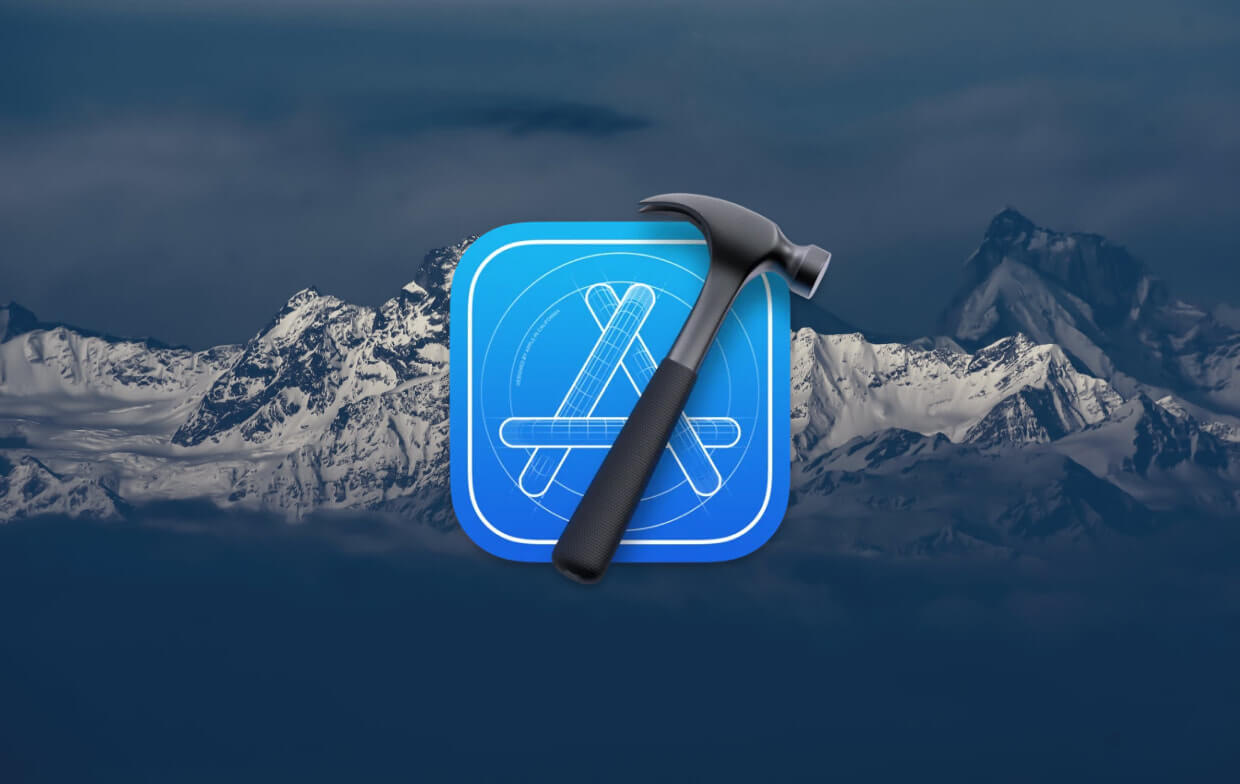
이 문제와 관련하여 실제로 지금 처리해야 할 몇 가지 질문이 있습니다.
- Xcode를 삭제해도 안전합니까?
- Mac에서 Xcode를 삭제할 수 있습니까?
- Mac에서 Xcode를 완전히 제거할 수 있습니까?
대답 이러한 질문에 대한 답은 정말 간단하고 큰 YES입니다! 이 앱과 관련된 모든 파일과 함께 Mac에서 Xcode 앱을 실제로 완전히 제거하는 방법에 대한 방법을 여기에 포함했습니다. 이렇게 하면 실제로 새 앱과 파일을 위한 더 많은 디스크 공간이 제공되며 Mac의 속도 성능도 향상됩니다.
전체 솔루션 10, 11, 12를 포함하여 Mac에서 Xcode를 제거합니다. 13, 또는 다른 버전 다음과 같습니다.
파트 2. Mac에서 Xcode를 완전히 삭제하는 방법은 무엇입니까?
Mac에서 Xcode를 완전히 삭제하는 방법은 무엇입니까? 이제 다음을 사용하여 Mac PC에서 Xcode 빌드 파일을 정리할 수 있습니다. iMyMac PowerMyMac다음으로 해야 할 일은 Mac PC에서 Xcode를 완전히 제거하는 것입니다.
PowerMyMac을 사용하면 Microsoft Office와 같은 모든 앱을 제거할 수 있습니다. Mac에서 더 이상 필요하지 않은 경우 원하는 다른 파일이나 앱을 저장하기 위해 더 많은 공간을 절약할 수 있습니다. 또한 Mac에서 이미지를 찾고 불필요한 사진을 제거하여 Mac PC의 속도 성능을 높이는 데 도움이 됩니다.
방법에 대한 아래 단계를 따르십시오 xcode 10을 완전히 제거하십시오. 또는 다른 버전:
- 공식 웹 사이트 https://www.imymac.com에서 무료로 PowerMyMac을 다운로드한 다음 Mac에 설치하십시오. 시작하십시오.
- "앱 제거 프로그램" 모듈을 선택하고 스캔 버튼을 클릭하여 Mac에서 자동으로 애플리케이션 스캔을 시작합니다.
- 스캔이 완료되면 기본 화면에 나열된 모든 소프트웨어를 볼 수 있습니다. 해당 목록에서 Xcode 앱을 선택합니다. 이전 버전의 Xcode만 삭제하려는 경우 제거하려는 버전만 선택하고 최신 버전을 유지할 수 있습니다.
- 온 클릭 CLEAN 버튼을 클릭하여 Xcode 및 관련 파일을 제거합니다.
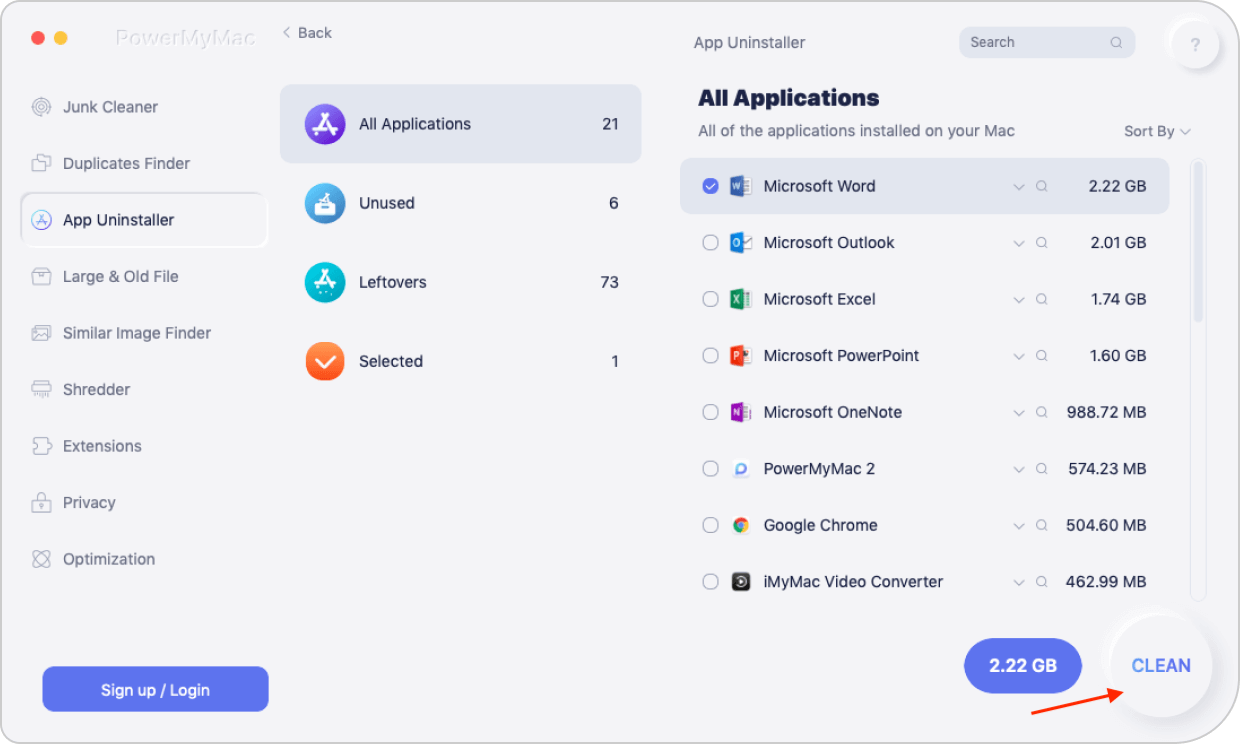
그게 다야, PowerMyMac을 사용하여 Mac에서 Xcode를 제거하는 것이 얼마나 쉬운지!
팁: PowerMyMac의 강력한 기능:
- 앱을 제거하거나 안전하지 않은 소프트웨어Mac PC에서 /useless.
- Mac을 스캔할 때 빠르고 효율적입니다.
- 더 이상 필요하지 않은 관련 파일과 함께 모든 소프트웨어를 제거하는 데 도움이 됩니다.
- 모든 스캔 결과와 크기, 시간 등을 표시할 수 있습니다.
부품 3. Mac에서 Xcode를 수동으로 제거하는 방법
여기서는 Mac PC에서 Xcode 10, 11 또는 다른 버전을 제거하는 방법에 대한 표준 방법을 보여드리겠습니다.
다음은 Mac에서 Xcode를 제거하기 위해 수행해야 하는 단계입니다.
- 응용 프로그램 폴더로 이동하십시오.
- Xcode 아이콘을 휴지통으로 드래그합니다.
- 휴지통을 청소하십시오.
이렇게 하면 기본 앱이 제거됩니다. 계속해서 나머지 Xcode 파일을 제거하겠습니다.
이 간단한 지침을 따르기만 하면 됩니다. 나쁜 결과가 발생하지 않도록 지침을 주의 깊게 따라야 함을 명심하십시오.
- Mac에서 Finder를 실행하십시오.
- 메뉴에서 이동을 클릭합니다.
- 그런 다음 폴더로 이동하십시오.
- We Buy Orders 신청서를 클릭하세요.
~/Library/Developer/. - 그 후, 찾아보세요
Developer폴더에 있습니다. - 해당 폴더를 찾으면 삭제하십시오.
실제로 사용하고 있다면 7 또는 8과 같은 Mac의 이전 버전 Xcode, 그들은 확실히 사방에 약간의 흔적을 남길 것입니다.
이제 이러한 표시 또는 이전 Xcode를 제거하려면 진행하고 다음 단계를 수행하십시오.
- Mac에서 터미널을 시작합니다.
- 이 액세스 실행
sudo: /Developer/Library/uninstall-devtools --mode=all. - 관리자 암호를 입력하고 확인합니다.
- 이 시점에서 스크립트는 Mac에서 실행됩니다. 완료될 때까지 기다리십시오.
- 스크립트 실행이 완료되면 터미널을 종료합니다.
이제 Mac PC에서 Xcode 애플리케이션 캐시를 완전히 제거하기 위해 해야 할 일이 한 가지 더 있습니다. 경우에 따라 앱의 일부 버전에서는 제거 중에 실제로 남아 있으므로 이 경우 이 디렉터리를 방문할 수 있습니다.
남은 파일이 없음을 확인하기 위한 것입니다.
- 검색
~/Library/Caches/com.apple.dt.XcodeMac에서 파일. - 일부 파일이 남아 있는 경우 폴더를 간단히 정리할 수 있습니다.
Mac PC에서 Xcode의 모든 흔적을 완전히 제거했으면, 앱 다시 설치. 이번에는 Mac을 사용하여 더 빠른 경험을 할 수 있을 것입니다. Mac에서 Xcode를 삭제한 후에도 Mac에 더 많은 공간이 생깁니다.
Xcode 명령줄 도구도 제거하려면 다음 단계를 따르십시오.
- 이 디렉토리에서 도구 찾기 "
/Library/Developer/CommandLineTools"하고 삭제합니다. - 터미널을 실행하고 다음 명령을 입력하십시오. "
sudo rm -rf /Library/Developer/CommandLineTools"를 입력하고 Enter 키를 눌러 제거합니다. - 또한 다음 명령을 입력하여 기본 명령줄 도구를 재설정해야 합니다. "
sudo xcode-select -r"
부품 4. Mac에서 Xcode 파일을 빠르게 삭제하는 방법
Mac에서 Xcode를 완전히 제거하려면 관련 파일을 제거해야 합니다. 오래된 파일 정리에 대해 PowerMyMac을 사용하는 가장 쉬운 방법은 다음과 같습니다. Mac에서 Xcode를 수동으로 삭제하는 것이 너무 위험하다고 생각한다면 위험 없이 가장 간단하고 쉬운 또 다른 방법을 보여드리겠습니다.
다음은 PowerMyMac을 사용하여 수행해야 하는 작업입니다.
- Mac에서 PowerMyMac을 실행하고 화면 왼쪽 패널에서 Junk Cleaner를 선택합니다.
- 온 클릭 주사 버튼을 클릭합니다.
- 화면에 표시된 정크 파일 범주에서 Xcode 정크를 선택합니다.
- 그 후 CLEAN 버튼을 클릭합니다.

여기에서 일부 저장 공간을 확보하고 Mac PC의 속도 성능을 높일 수 있습니다.
5 부. 결론
Xcode는 일반적으로 Mac 앱 개발자 및 기타 iDevice에서 사용됩니다. 그러나 사용되지 않을 가능성이 높기 때문에 모든 사람들이 이에 대해 알지는 못할 것입니다. 이것이 일부 사용자가 Mac에서 Xcode를 제거하려는 이유입니다. 휴지통으로 끌어다 놓을 수 있지만 항상 남아 있는 파일 잔여물이 있습니다.
운 좋게도 이를 수행할 수 있는 방법이 있습니다. 수동으로 수행하거나 다음을 사용하여 가장 쉬운 방법으로 수행할 수 있습니다. iMyMac PowerMyMac. 이렇게 하면 Mac의 성능이 유지되고 저장 공간이 더 많아져 가장 필요한 다른 응용 프로그램이나 파일을 저장할 수 있는 권한이 부여됩니다.




데비2018-12-19 06:04:06
Mac에 Xcode 10beta를 설치했지만 Xcode를 사용하는 과정에서 항상 충돌 오류가 발생하여 휴지통으로 드래그했지만 일부 파일은 남겼습니다. 팁을 주셔서 감사합니다. 이제 완전히 제거했습니다!
아이맥2018-12-19 09:13:05
반갑습니다.